随着电脑的使用率越来越高,我们有时候可能会遇到对win7系统深度清理C盘垃圾进行设置,如果我们需要对win7系统深度清理C盘垃圾进行设置时,要怎么处理win7系统深度清理C盘垃圾的设置?
如何进行深度清理电脑C盘垃圾:
1,找到电脑中的计算机。
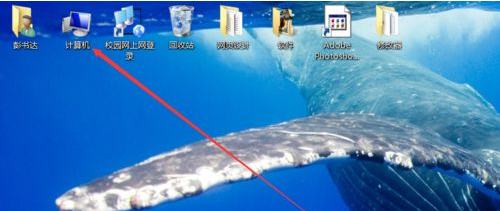
2,双击打开,找到C盘
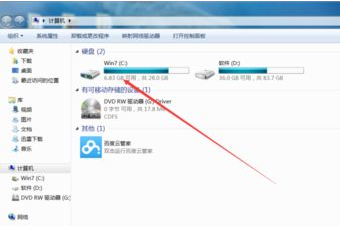
3,点击图片右键,找到属性打开
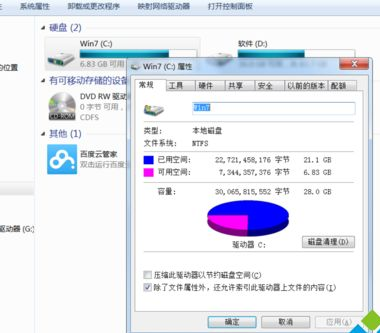
4,找到磁盘清理
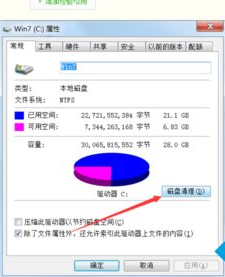
5,系统将进行搜索
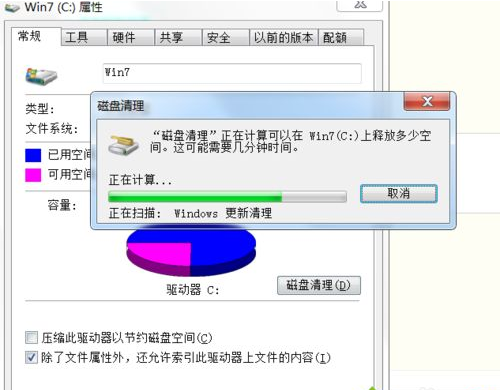
6,选择要清理项
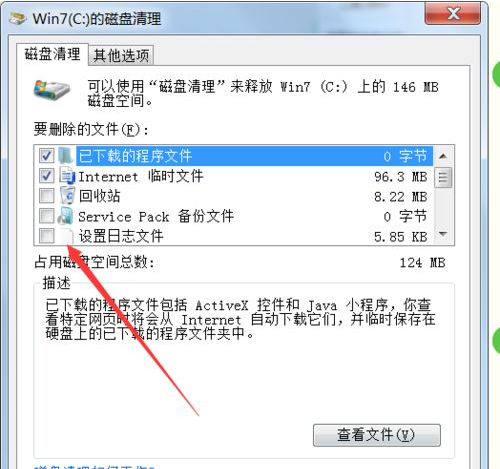
7,点击确认清理完毕
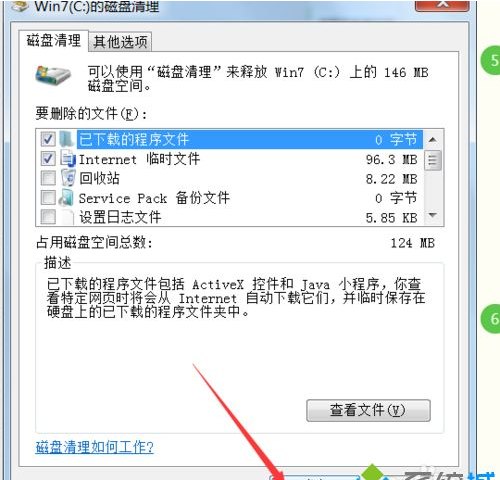
以上就是进行深度清理C盘垃圾的方法了,是不是很简单呢?
以上就是关于win7系统深度清理C盘垃圾的操作方法,有需要的用户可以按照上述步骤设置解决问题,希望对大家有所帮助。
uc电脑园提供的技术方案或与您产品的实际情况有所差异,您需在完整阅读方案并知晓其提示风险的情况下谨慎操作,避免造成任何损失。

浏览次数 776
浏览次数 289
浏览次数 62
浏览次数 1298
浏览次数 7377
未知的网友